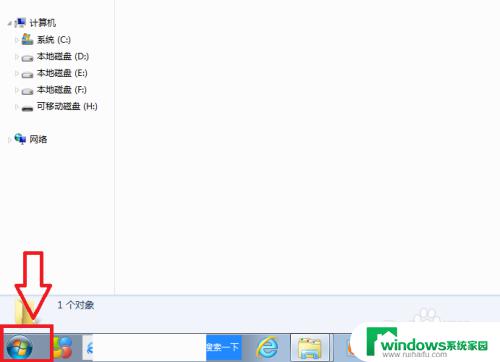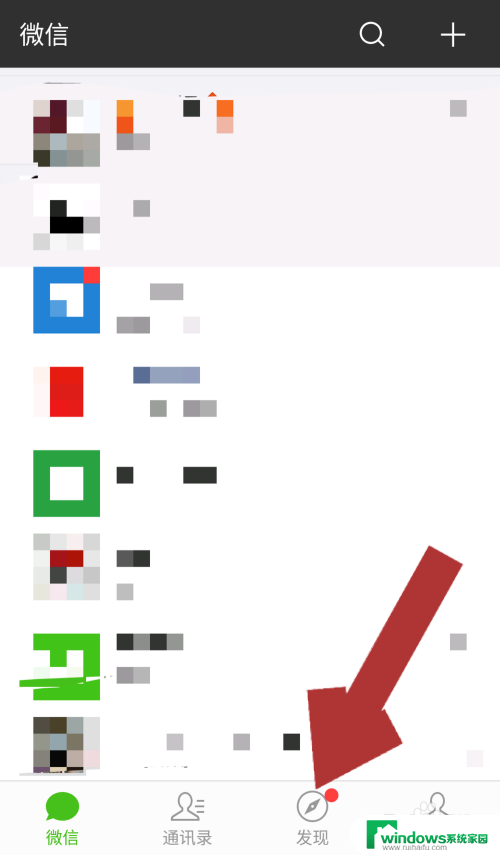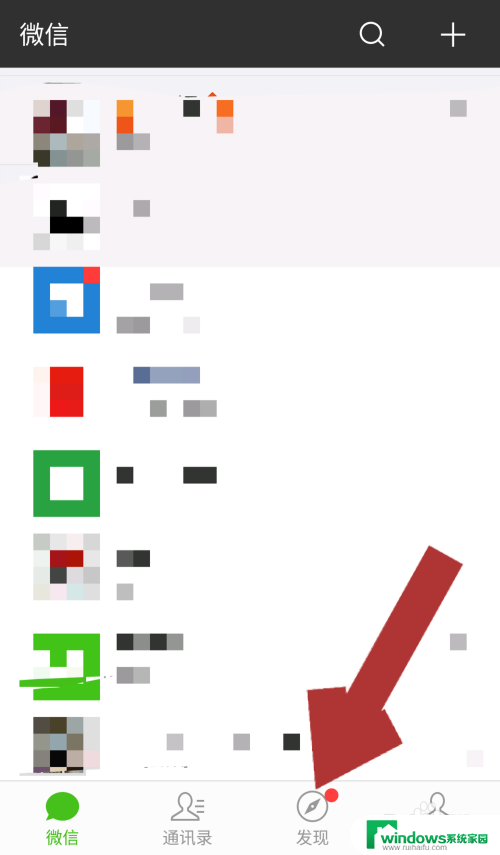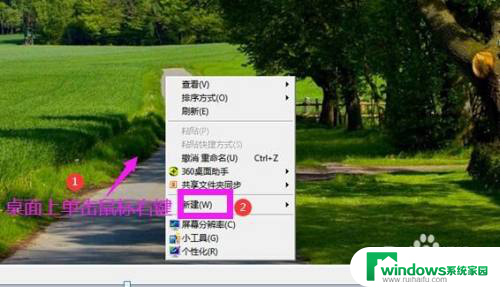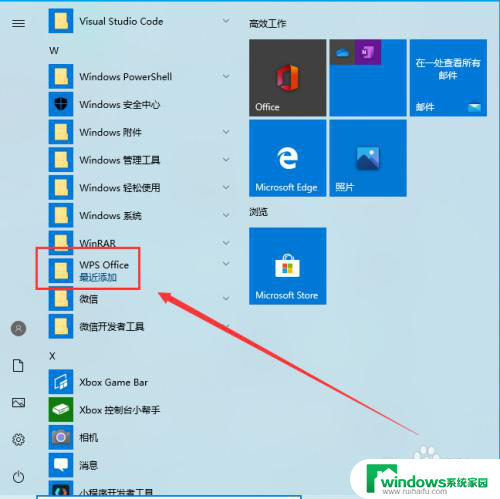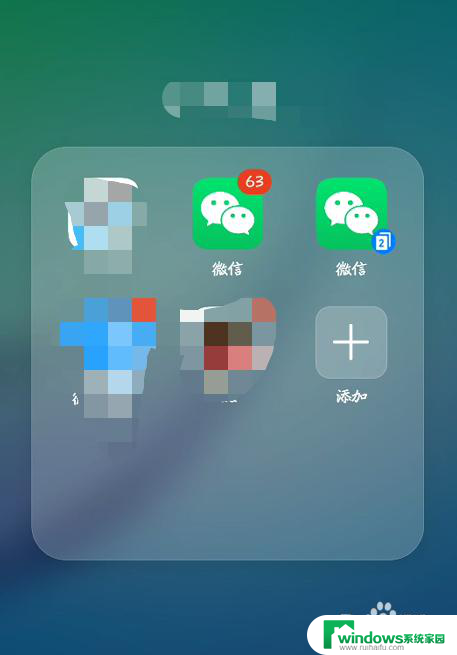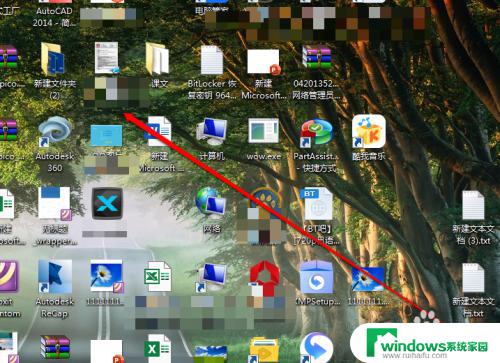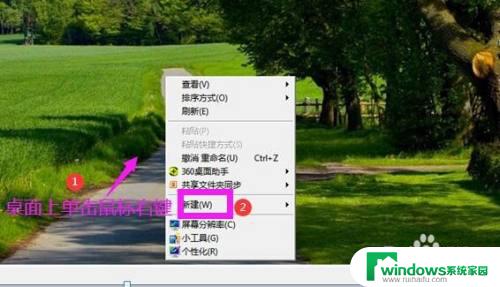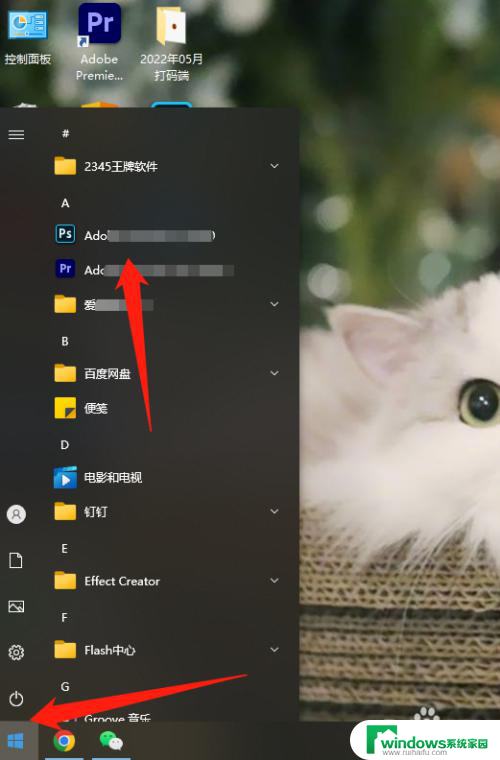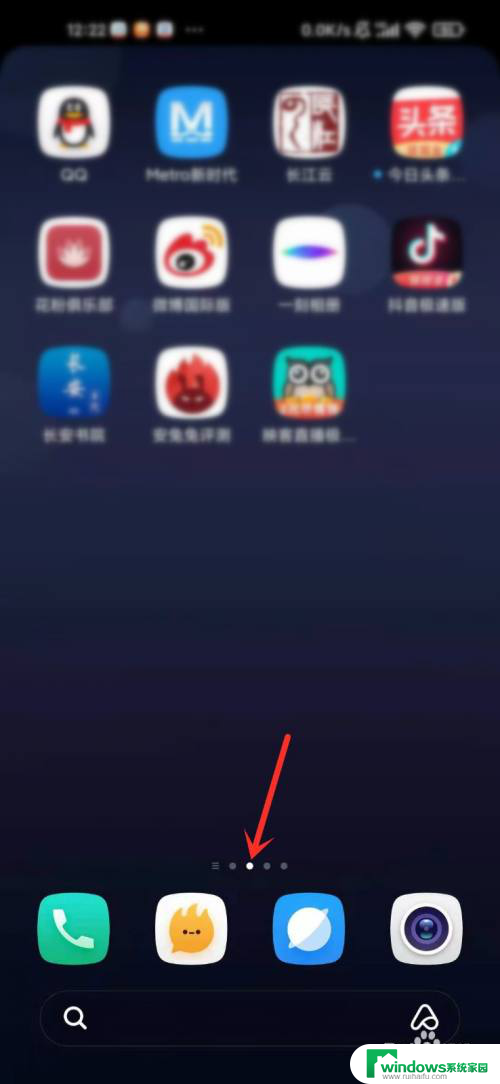windows桌面小程序 怎么在电脑桌面上快速访问小程序
更新时间:2024-04-21 17:59:50作者:jiang
如今随着科技的迅猛发展,人们对于电脑桌面上的便捷访问需求也越来越高,尤其是对于那些经常使用的小程序,能够在桌面上快速访问无疑能够提高工作效率和用户体验。而Windows桌面小程序的出现,为我们提供了一种简便的方式,让我们能够轻松地创建快捷方式,实现一键打开目标小程序的功能。本文将为大家介绍一些实用的方法,教大家如何在电脑桌面上快速访问小程序,让我们的工作生活更加便利。
操作方法:
1.打开电脑,在电脑桌面上我们先点击widow,如图:
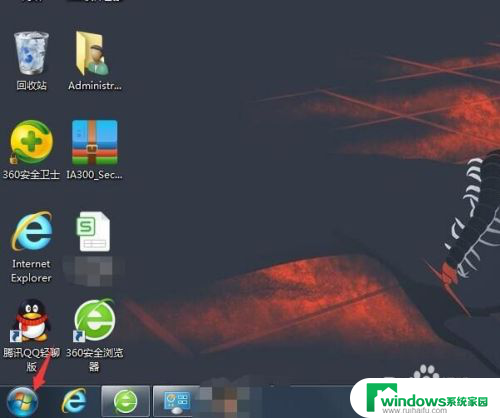
2.点击之后会出现一个页面,我们在这里再点击“控制面板”。如图:
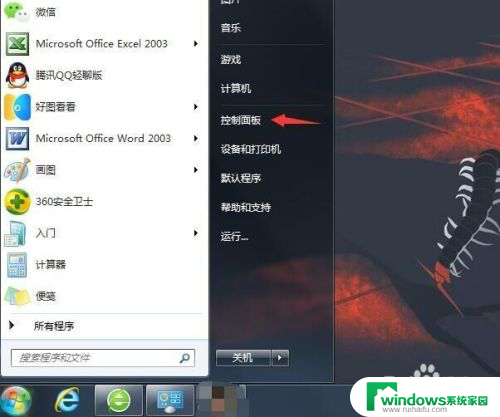
3.点击之后进入下一步,在调整计算机的设置页面上将页面往下拉。找到“桌面小程序”,点击一下。如图:
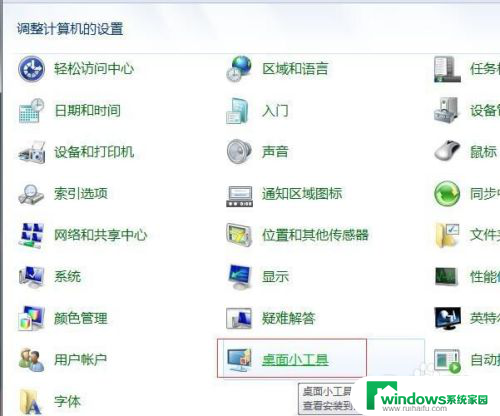
4.点击之后进入下一步,在这里我们可以看到很多小程序,选择需要的小程序用手标拖到桌面上。如图:
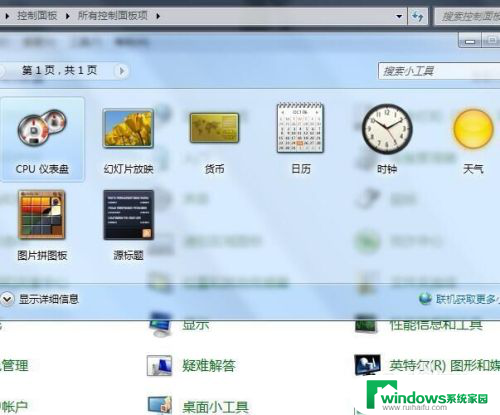
5.如图我需要预报天气的小程序,在桌面上已经有了这个小程序。
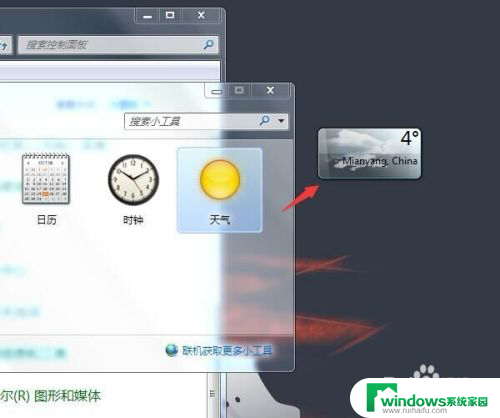
以上就是Windows桌面小程序的全部内容,如果您遇到类似情况,可以按照小编的方法来解决,希望这些方法对大家有所帮助。